تعد شركة اتصالات من اكبر الشركات الرائدة في مجال الاتصالات بشكل عامة وخدمات الانترنت المنزلي بشكل خاص كما أنها تحظى بشعبية كبيرة لدى العديد من المستخدمين فقد قامت في الفترة الأخيرة بإطلاق راوتر جديد من نوع VDSL من انتاج شركة دي لينك موديل 224 ويتم اعطاؤه للمشتركين الخاصين بها.

اسم الراوتر : 224 D-Link DSL
موديل الراوتر : 224 DSL
الشركة المصنعة: دي لينك (D-Link)
واليك طريقة ضبط اعدادات راوتر اتصالات الجديد من نوع VDSL اصدار 224 انتاج شركة D-Link.
كما قد يهمك التعرف على دليلنا التالي:
- اعدادات راوتر اتصالات VDSL الجديد اصدار DG8045
- كيفية ضبط اعدادات راوتر ZTE ZXHN H108N لشركة اتصالات
- كيفية اعدادات شبكة واي فاي راوتر اتصالات اصدار هواوي
محتويات المقال
ضبط اعدادات راوتر اتصالات D-Link 224 DSL
- أولا تأكد من اتصالك بالراوتر عن طريق شبكة الواي فاي أو استخدم جهاز كمبيوتر أو لاب توب متصل بكابل.
- ثانيا قم بفتح أي متصفح مثل جوجل كروم وفي أعلى المتصفح سوف تجد مكانا لكتابة العنوان الخاص بالراوتر قم بكتابة عنوان صفحة الراوتر التالي :
اذا كنت تقوم بعمل اعدادات الراوتر لأول مرة سوف تظهر لك هذه الرسالة (اتصالك ليس خاصا)،اذا كان متصفحك باللغة العربية،
أما اذا كان باللغة الإنجليزية سوف تجدها (your connection is not private) . تابع الشرح كما في الصور التالية من استخدام متصفح جوجل كروم.
-
-
- قم بالضغط على خيارات متقدمة أو اعدادات متقدمة أو advanced على حسب لغة المتصفح.
- ثم بعد ذلك قم بالضغط على متابعة الى 192.168.1.1 (غير امن) أو proceed to 192.168.1.1 (unsafe).ثم بعد ذلك سوف تسطيع الدخول الى صفحة الراوتر بصورة طبيعة كما هو موضح في الصور التالية.
-
ملاحظة: اذا لم تفتح معك صفحة الراوتر قم بزيارة هذه المقالة : لا استطيع الوصول الي صفحة اعدادات الراوتر
سوف يظهر لك صفحة تسجيل الدخول الي اعدادات راوتر اتصالات D-Link 224 VDSL كما في الصورة التالية:
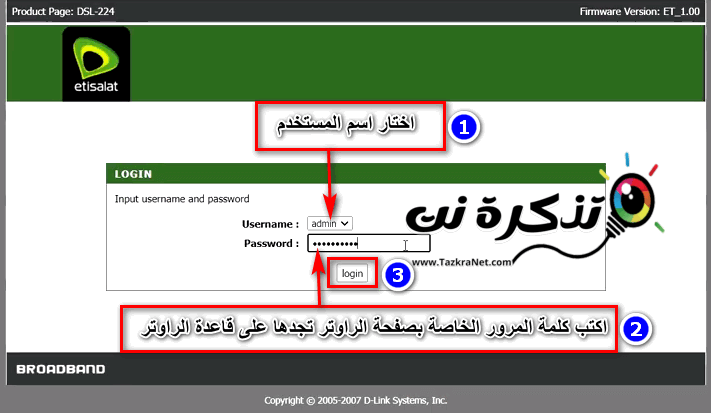
- ثالثا قم باختيار اسم المستخدم User = Username أو admin والأفضل طبعا admin بحيث يعطيك كامل الصلاحيات للوصول لإعدادات الراوتر.
- وقم بكتابة كلمة المرور Password = Etisalat@011 أو التي تجدها أسفل قاعدة الراوتر كما بالصورة التالية:

- ثم قم بالضغط على login.
بعض الملاحظات الهامة:
- عند ضبط اعدادات الراوتر لأول مرة عليك تسجيل الدخول الي صفحة اعدادات الراوتر باستخدام (اسم المستخدم : user – وكلمة المرور: etis).
- بعد عمل الضبط الأول للراوتر سوف تقوم بتسجيل الدخول إلى اعدادات صفحة الراوتر باسم المستخدم : admin
والباسورد : ETIS_رقم التليفون الأرضي مسبوق بكود المحافظة ليصبح كالتالي (ETIS_02xxxxxxxx). - اذا لم تتمكن من تسجيل الدخول يمكنك استخدام التالي (اسم المستخدم : admin – وكلمة المرور: Etisalat@011).
الضبط السريع لراوتر راوتر اتصالات D-Link 224 VDSL مع شركة الانترنت
بعد ذلك سوف تظهر لك الصفحة التالية والخاصة بكامل اعدادات راوتر اتصالات D-Link 224 DSL :
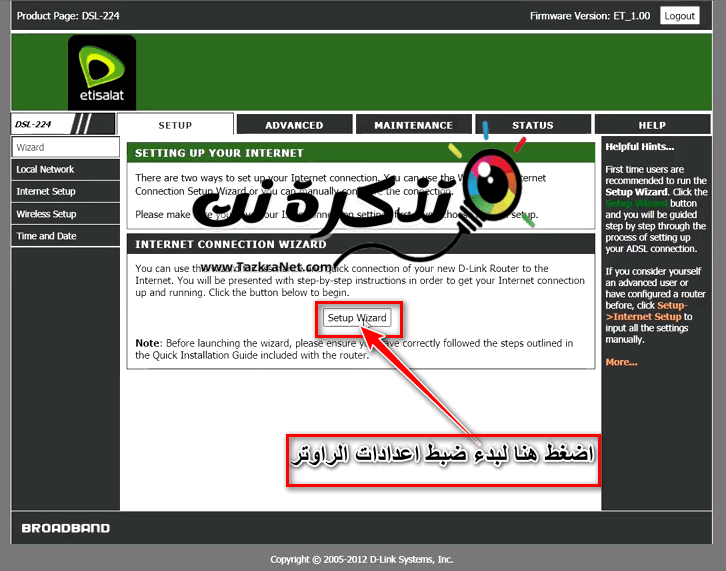
- قم بالضغط على Setup Wizard لبدء الضبط السريع للراوتر.
بعد ذلك سوف تظهر الصفحة التالية والخاصة بضبط اعدادات راوتر اتصالات دي لينك 224 وربطة مع مزود الخدمة كما بالصور التالية:
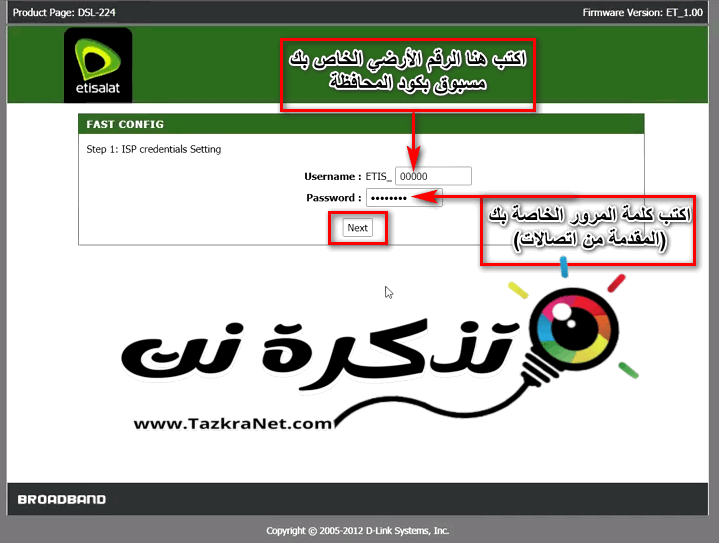
- قم بكتابة رقم الهاتف الأرضي الخاص بالخدمة مسبوقاً بكود المحافظ التي تتبع لها = _Username : ETIS.
- ثم اكتب كلمة المرور (المقدمة من اتصالات) = password.
ملاحظة : تستطيع الحصول عليهم من خلال الاتصال بـ رقم خدمة العملاء (16511) أو التواصل من خلال الرابط التالي Etisalat
- ثم بعد الحصول عليهم قم بكتابتهم ثم اضغط علي Next .
ضبط اعدادات واي فاي راوتر اتصالات D-Link 224 DSL
حيث يمكنك ضبط اعدادات الواي فاي لراوتر اتصالات D-Link 224 VDSL من خلال اكمال اعدادات الضبط السريع حيث سوف يظهر لك هذه الصفحة التالية :
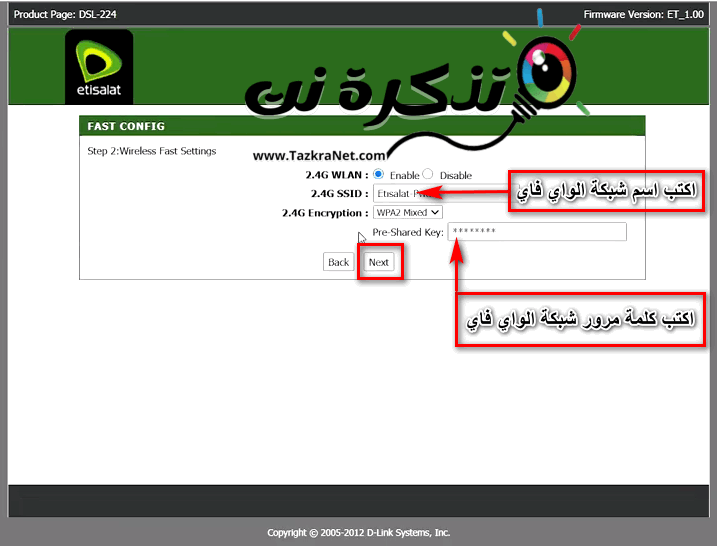
- 2.4G WLAN : اتركها كما هي على اعداد Enable وهي خاصة بتشغيل شبكة الواي فاي.
- 2.4G SSID : من أمام هذا المستطيل تستطيع تغيير اسم شبكة الواي فاي.
- 2.4G Encryption : هذا نظام التشفير الخاص بالشبكة اتركه كما هو موجود بالصورة بالأعلى.
- Pre-Shared Key : من أمام المستطيل تستطيع كتابة كلمة مرور خاصة بشبكة الواي فاي لا تقل عن 8 عناصر سواء رموز أو ارقام أو حروف أو المزج بينهما.
- ثم اضغط على Next.
بعد ذلك سوف تظهر لك هذه الرسالة : …the device is setting. please wait والتي تخبرك بالانتظار حتى يتم اكتمال اعداد الراوتر كما بالصورة التالية:
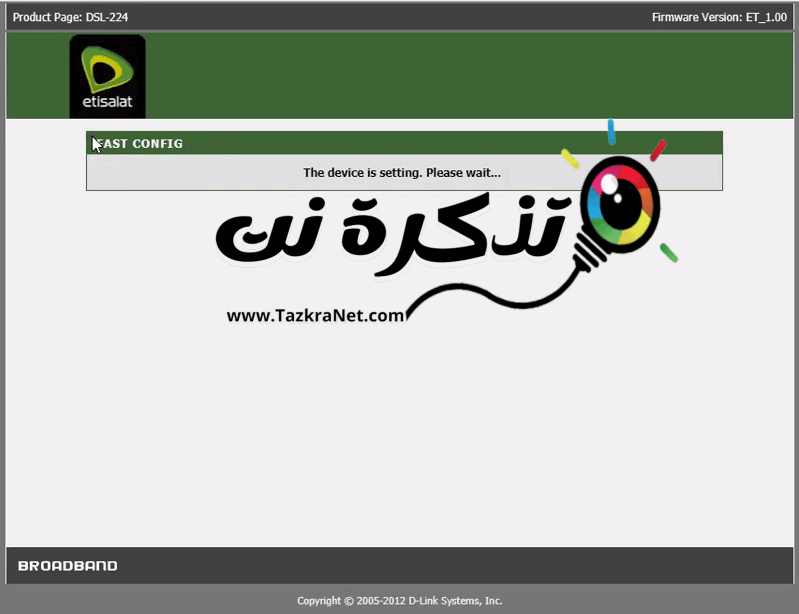
بعد ذلك سوف تظهر رسالة أخرى : you have completed the configuration of quick setup تفيد بأنه تم اكتمال اعدادات الراوتر كما بالصورة التالية:
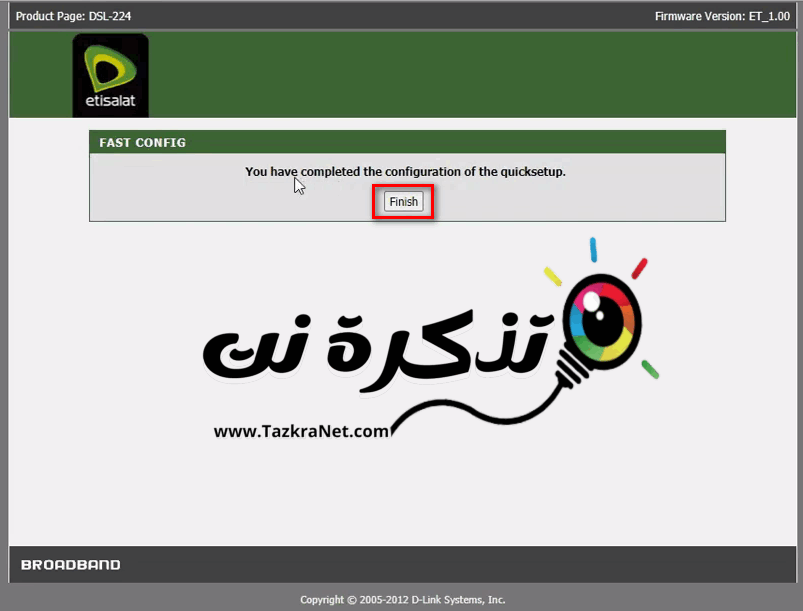
- قم بالضغط على زر Finish.
وبهذا يكون قد تم اكتمال الضبط السريع لراوتر اتصالات من نوع دي لينك 224.
تغيير باسورد الواي فاي اتصالات D-Link 224 DSL
يمكنك تغيير اعدادات شبكة الواي فاي الخاصة براوتر اتصالات 224 D-Link DSL مثل تغيير اسم الشبكة واخفاؤها وتغيير باسورد الواي فاي كل ذلك واكثر من خلال الخطوات التالية:
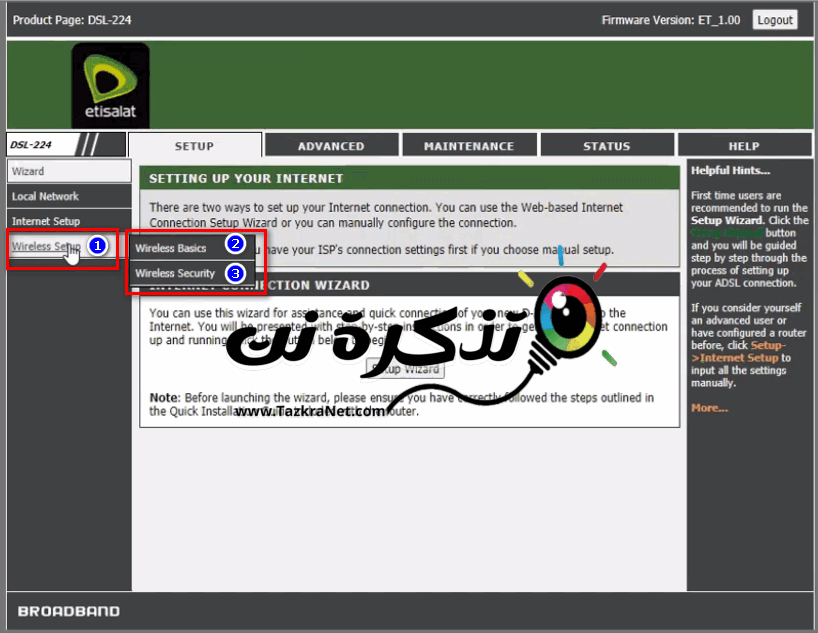
أولا تغيير اسم شبكة الواي فاي للراوتر:
- قم بالضغط على Wireless Setup.
- ثم قم باختيار Wireless Basic سوف تظهر لك الصفحة الخاصة بتغيير اسم شبكة الواي فاي كما بالصورة التالية:
تغيير اسم شبكة الواي فاي ومعرفة المتصلين بالشبكة dlink dsl 224 - من خلال مريع SSID : تسطيع تغيير اسم شبكة الواي فاي كما تريد بشرط أن يكون باللغة الإنجليزية.
- ثم الضغط على Apply Changes لحفظ الاعدادات.
- ثم انتظر لمدة 19 ثانية حتى يقوم الجهاز بحفظ البيانات وإعادة التشغيل والعمل مرة أخرى.
راوتر اتصالات دي لينك يقوم بعمل اعادة تشغيل - كما تستطيع التعرف على المتصلين بشبكة الواي فاي من خلال الضغط على اختيار Associated Clients: Show Active Clients سوف يظهر لك جدول به أسماء الأجهزة المتصلة ورقم الـ IP الخاص بكل جهاز و الـ mac address الخاص بكل جهاز وتفاصيل اكثر.
- اذا كنت متصل عن طريق الواي فاي فقم بعمل اتصال بالاسم الجديد وكلمة مرور الواي فاي القديمة لأننا لم نقم بتغييرها وفي الخطوة التالية سوف نقوم بتغيير باسورد الواي فاي لراوتر اتصالات اما اذا كنت متصل عن طريق كابل فاكمل بصورة طبيعية.
تغيير باسورد الواي فاي اتصالات 224 D-Link DSL
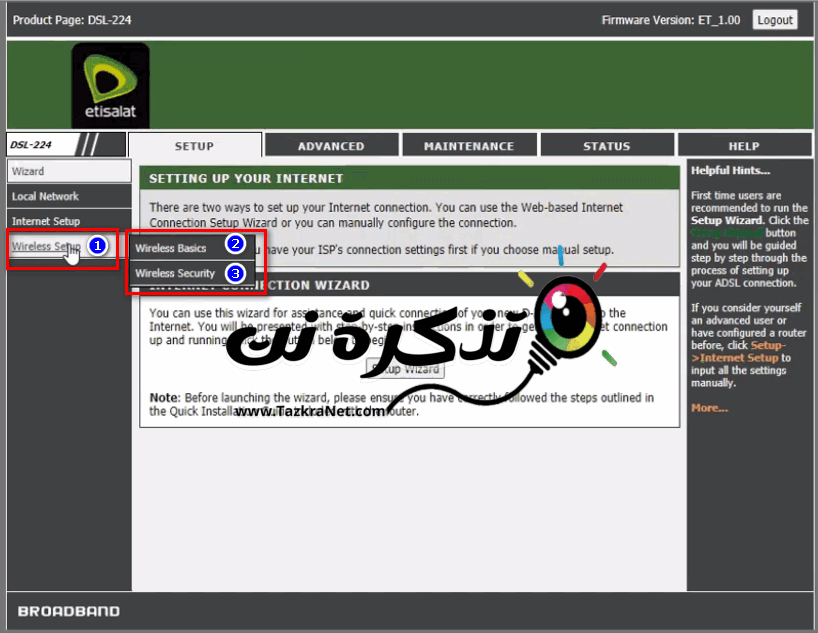
ثانياً تغيير باسورد الواي فاي اتبع الخطوات التالية:
- قم بالضغط على Wireless Setup.
- ثم قم باختيار Wireless Security سوف تظهر لك الصفحة الخاصة بتغيير باسورد شبكة الواي فاي كما بالصورة التالية:
تغيير باسورد الواي فاي اتصالات 224 D-Link DSL - من أمام مريع Pre-Shared Key : تستطيع كتابة كلمة مرور خاصة بشبكة الواي فاي لا تقل عن 8 عناصر سواء رموز أو ارقام أو حروف أو المزج بينهما.
- ثم الضغط على Apply Changes لحفظ الاعدادات.
- ثم انتظر لمدة 19 ثانية حتى يقوم الجهاز بحفظ البيانات وإعادة التشغيل والعمل مرة أخرى.
راوتر اتصالات دي لينك يقوم بعمل اعادة تشغيل - قم بالاتصال باسم شبكة الواي فاي وكلمة المرور الجديدة الخاصة بالواي فاي.
اغلاق خاصية wps راوتر اتصالات D-Link 224 DSL
لإغلاق خاصية الـ WPS في الراوتر قم باتباع الخطوات التالية:
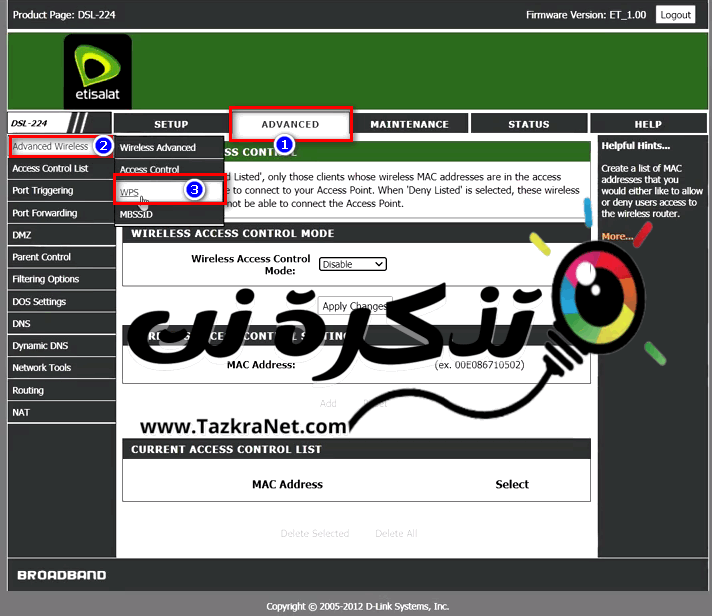
- من خلال صفحة الاعدادات الرئيسية للراوتر قم بالضغط على ADVANCED.
- ثم قم بالضغط من القائمة الجانبية على Advanced Wireless.
- من القائمة التي سوف تظهر قم باختيار WPS.
طريقة اغلاق خاصية wps في الراوتر - من خلال جدول Wi-Fi Protected Setup.
- قم بوضع علامة صح أمام Disable WPS لتعطيل خاصية WPS في الراوتر.
- ثم الضغط على Apply Changes لحفظ البيانات.
تغيير DNS في راوتر اتصالات 224 D-Link DSL
لعمل تغيير و تعديل DNS لهذا الراوتر قم باتباع الخطوات التالية:
-
خطوات تغيير DNS في راوتر اتصالات - من خلال صفحة الاعدادات الرئيسية للراوتر قم بالضغط على SETUP.
- ثم قم بالضغط من القائمة الجانبية على Local Network.
- من القائمة التي سوف تظهر قم باختيار DHCP Server.
اضافة DNS لراوتر اتصالات dlink 224 vdsl - من خلال جدول DHCP SERVER SETTINGS.
- ثم من خلال DNS Server سوف تجد 3 مستطيلات قم بكتابة الـ DNS الذي يناسبك.
- ثم قم بالضغط على Apply Changes لحفظ البيانات.
قد يهمك أيضا التعرف على : طريقة حجب المواقع الإباحية وحماية أسرتك وتفعيل الرقابة الأبوية والتعرف على أفضل DNS مجاني لعام 2021 (أحدث قائمة).
كيفية عمل اعادة ضبط المصنع لراوتر 224 D-Link DSL من اتصالات
كما يمكنك عمل اعادة ضبط المصنع وإعادة تشغيل الراوتر وعمل نسخة احتياطية للراوتر واستعادتها من خلال الخطوات التالية:
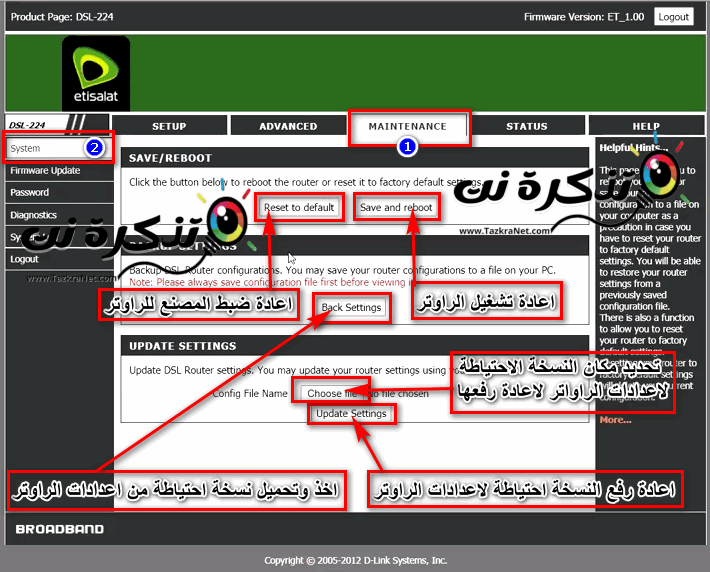
- من خلال صفحة الاعدادات الرئيسية للراوتر قم بالضغط على MAINTENANCE.
- ثم قم بالضغط من القائمة الجانبية على System.
- من خلال جدول SAVE/REBOOT سوف تجد اختياران.
- Save and reboot وهذا الاختيار لعمل اعادة تشغيل للراوتر اذا قمت بالضغط عليه.
- Reset to default وهذا الاختيار لعمل اعادة ضبط المصنع للراوتر سوفت اذا قمت بالضغط عليه.
- من خلال جدول BACKUP SETTINGS سوف تجد اختيار Backup Settings والذي تستطيع من خلاله أخذ نسخة احتياطية من اعدادات الراوتر وحفظ في في أي مكان تختاره لحين اذا اردت استعادة هذا الضبط الحالي للراوتر والذي سوف نوضحه في الخطوة القادمة.
- من خلال جدول UPDATE SETTINGS سوف تجد اختياران.
- Chose file ومن خلاله تقوم بتحد مكان النسخة الاحتياطية لإعدادات الراوتر التي تم ذكرها في الخطوة السابقة.
- Update Settings ومن خلاله تستطيع تنفيذ الأمر لبدأ استعادة النسخة الاحتياطية من الراوتر من خلال القيام بالضغط عليه.
طريقة معرفة السرعة الواصلة من شركة الانترنت لراوتر دي لينك 224
اليك طريقة معرفة السرعة الخالية والتي تصلك من خلال موزد خدمة الانترنت كل ما عليك هو اتباع التالي:
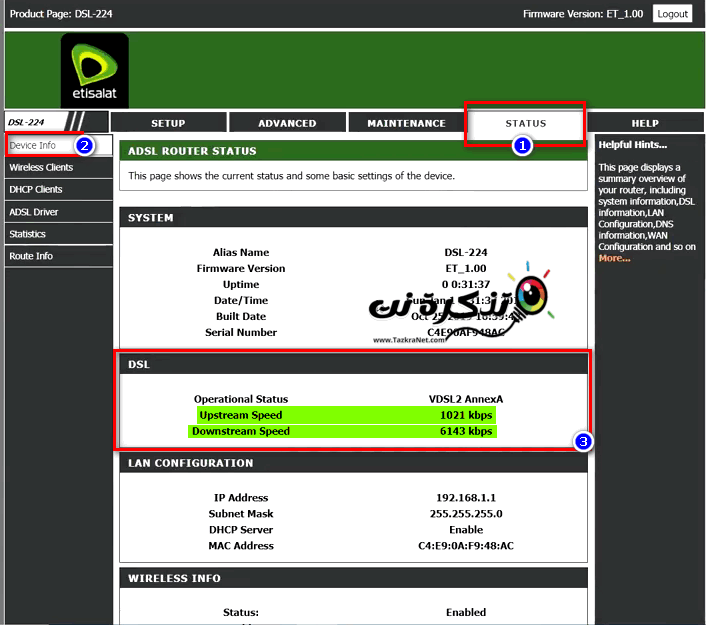
- من خلال الصفحة الرئيسية لاعدادات الراوتر قم بالضغط على STATUS.
- ثم قم بالضغط من القائمة الجانبية على Device Info.
- من خلال جدول DSL سوف تجد اختيارات.
- Operational Status ودا Mode أو الـ line Standard للراوتر. قد يهمك التعرف على أنواع ال modulation وأصداراته ومراحل تطويره في ADSL و ال VDSL
- Upstream Speed سرعة رفع الملفات من خلالك على خدمة الانترنت.
- Downstream Speed سرعة تنزيل الملفات من خدمة الانترنت لديك مثل التصفح ومشاهدة الفيديوهات والتحميل من السيرفرات.
قد يهمك التعرف على : قياس سرعة الانترنت Speed Test Net و أيضا معرفة أفضل 10 مواقع قياس سرعة النت وكيفية التحقق من سرعة الانترنت مثل المحترفين.
سوف يتم تحديث المقال بكل المستجدات لهذا الراوتر اذا كان لديك أي أسئلة وتريد تضمنها في التحديث القادم للمقال يرجي ترك تعليق خاص باستفسارك.
قد يهمك أيضا التعرف على :
- شرح تحويل راوتر دي لينك D-Link الى access point
- شرح اعدادات راوتر دى لينك D Link
- شرح اعدادات راوتر دى لينك D Link اصدار مختلف
بعض المعلومات عن راوتر اتصالات d link dsl 224
| المعالج | RTL8685S |
| الرامات أو ذاكرة الوصول العشوائية | 32 ميجا بايت SDRAM |
| فلاش | 8 ميجا بايت SPI |
| المنافذ |
|
| المصابيح |
|
| أزرار |
|
| هوائي | هوائيان داخليان متعددان الاتجاهات (كسب 2dBi) |
| MIMO | 2 × 2 |
| معايير VDSL / ADSL |
|
| أنواع اتصال WAN |
|
| وظائف الشبكة |
|
| وظائف جدار الحماية |
|
| VPN | IPSec/PPTP/L2TP/PPPoE pass-through |
| جودة الخدمة |
|
| إدارة |
|
| المعايير | IEEE 802.11b / g / n |
| نطاق الترددات | 2400 ~ 2483.5 ميجا هرتز |
| أمان الاتصال اللاسلكي |
|
| وظائف متقدمة |
|
| معدل الاتصال اللاسلكي |
|
| Transmitter output power |
|
| حساسية المتلقي |
|
| أبعاد | 160 × 59 × 121 مم (6.3 × 2.32 × 4.76 بوصة) |
| وزن | 215 جرام (0.47 رطل) |
| قوة | الإخراج: 12 فولت تيار مستمر ، 1 أمبير |
| درجة حرارة |
|
| رطوبة | من 5٪ إلى 95٪ (دون تكاثف) |
نأمل أن تجد هذه المقالة مفيدة لك في معرفة ضبط اعدادات راوتر اتصالات 224 D-Link DSL . شاركنا رأيك في التعليقات.


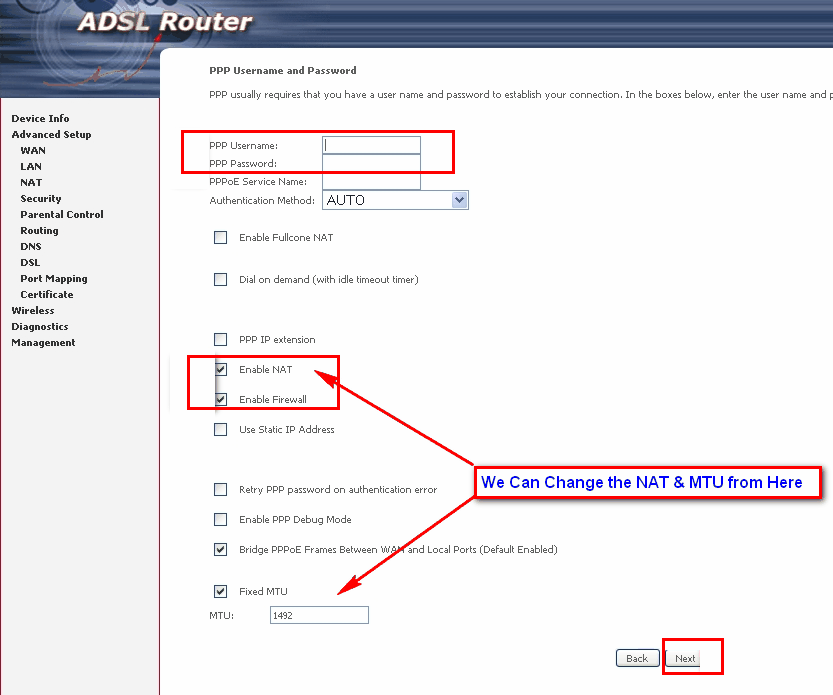
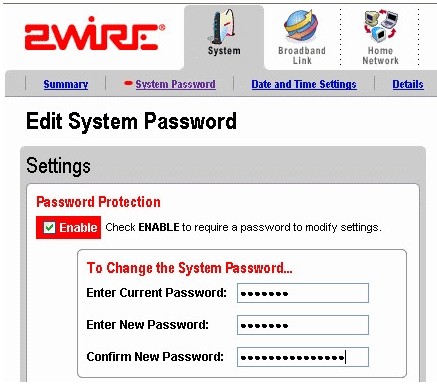


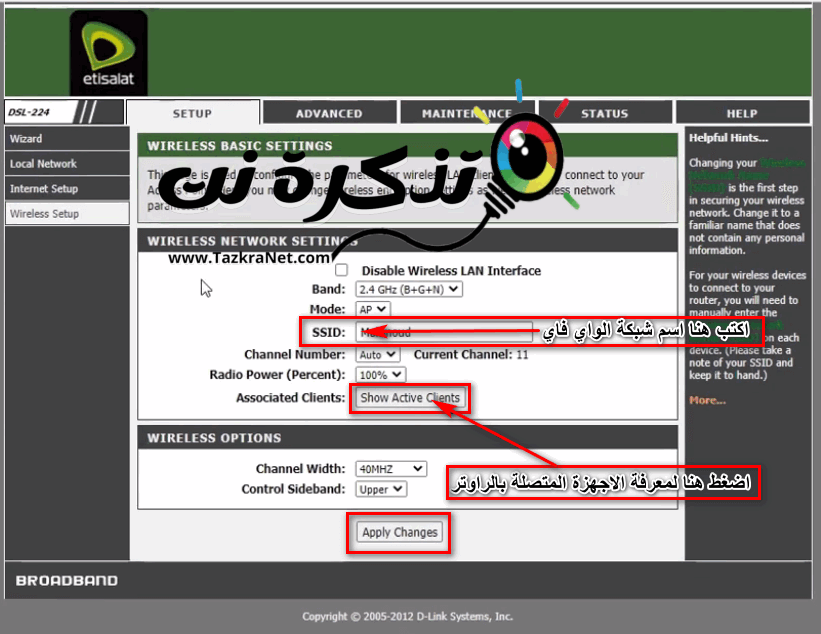
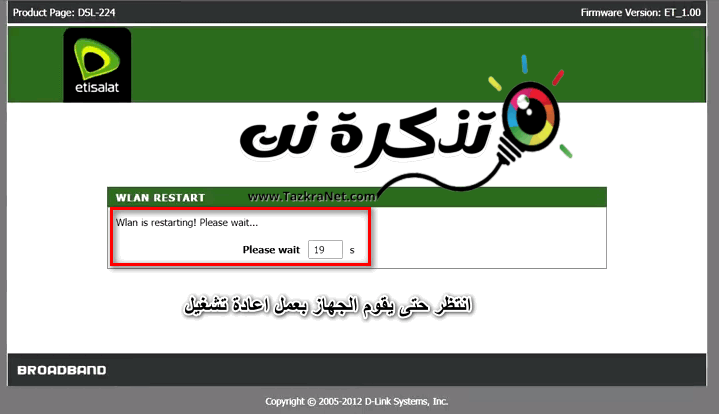
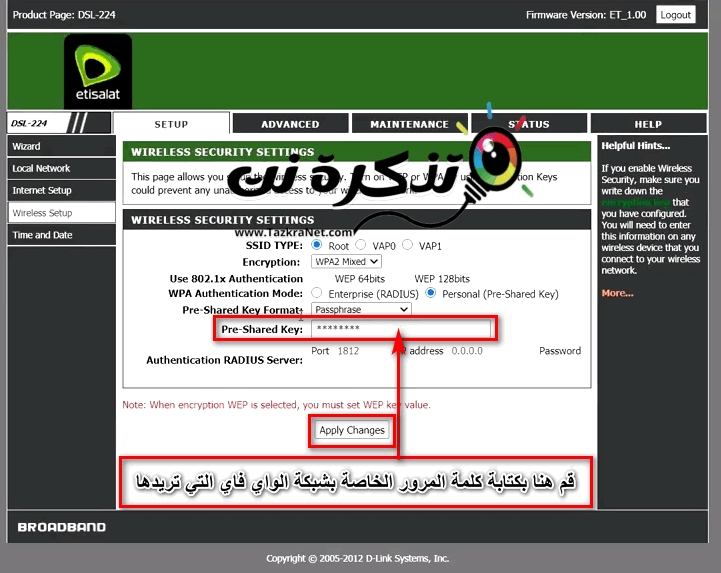
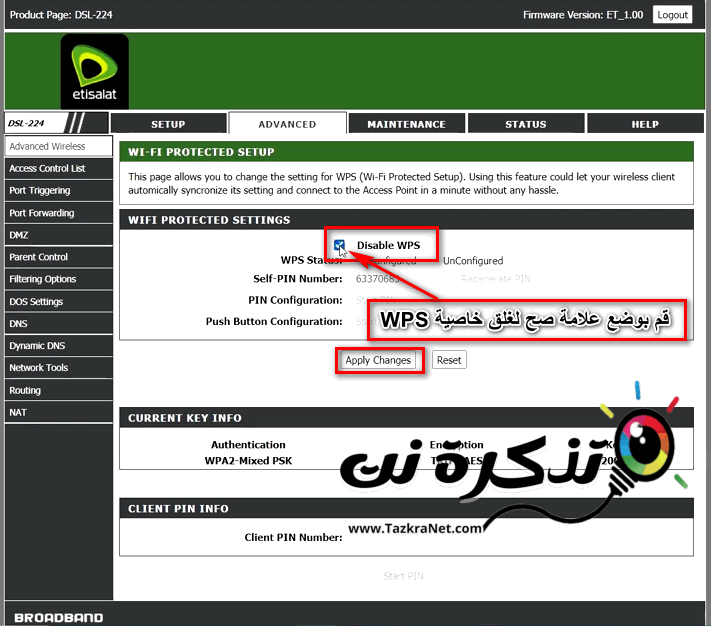
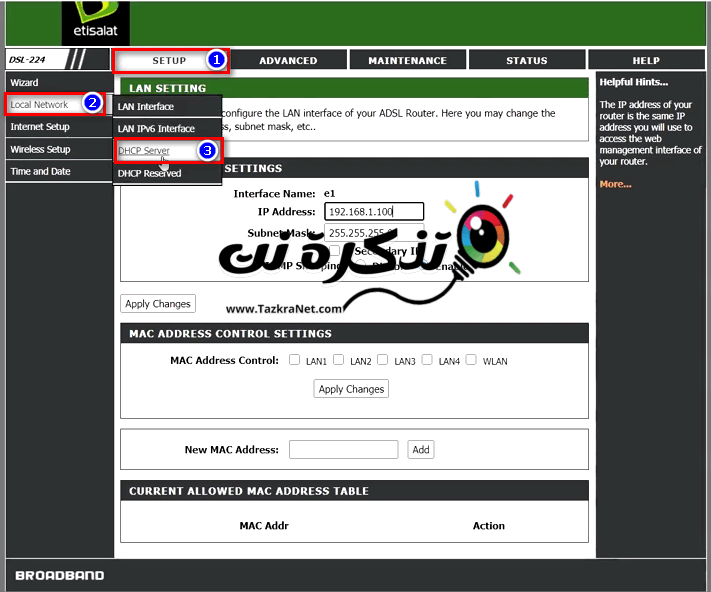
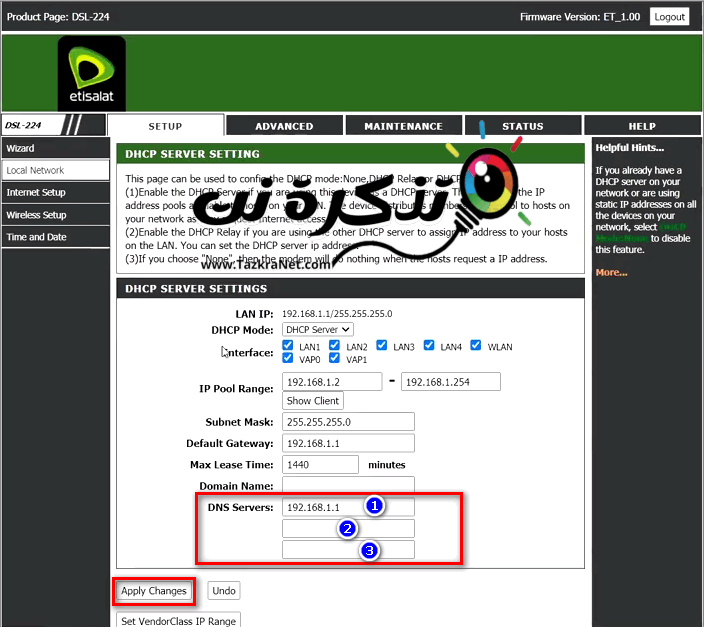






ارغب في معرفة تغيير باسورد صفحة الدخول
2- ارغب في تثبيت اجهزه معينه للتعامل مع الراوتر بحيث لو اتصل جهاز آخر لا يستطيع الدخول
3- ارغب بشرح اغلاق جميع المواقع الاباحية
ولكم جزيل الشكر
ممكن مساعدة ملقيش سوفت اتصالات للجهاز dsl-244 علشان الجهاز فى مشكلة وعيز انزلوا سوفت